WPBeginner’da kullanıcılar bize sık sık bir WordPress eklentisi mi yüklemeleri gerektiğini yoksa temalarının functions.php dosyasına kod mu eklemeleri gerektiğini soruyorlar.
Bir yandan eklentiler, genellikle tek bir satır kod yazmadan hızlı ve kolay bir çözüm sunar. Ancak, düzinelerce tek kullanımlık WordPress eklentisi yüklemek web sitenizin performansını yavaşlatabilir.
Doğrudan functions.php dosyanıza kod eklemek size daha fazla kontrol sağlarken, kodlama bilgisi gerektirir. Peki, hangi yaklaşım en iyisidir?
Bu makalede, WordPress eklentisi ile functions.php dosyasının artılarını ve eksilerini ve hangi yöntemin daha iyi olduğunu açıklayacağız.
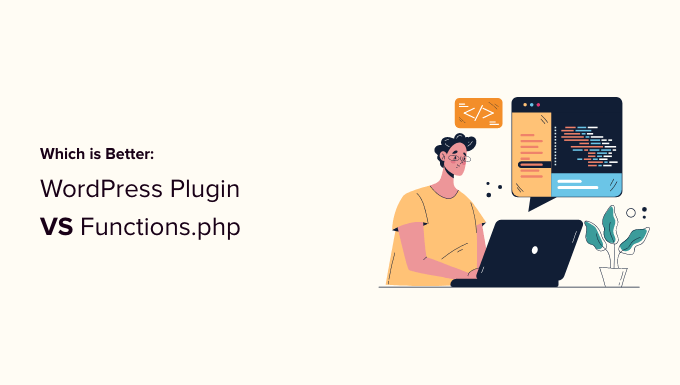
WordPress Eklentileri ile Functions.php Dosyasındaki Özel Kodları Yükleme
WordPress sitenize bir şey eklemek için genellikle iki çözüm bulursunuz. Ya bir WordPress eklentisi yükleyebilir ya da temanızın functions.php dosyasına bir kod parçacığı ekleyebilirsiniz.
Her iki yöntem de aynı şeyi yapacaktır ve her ikisi de doğrudur. Ancak birçok kullanıcı WordPress hızı ve performansı için hangisinin daha iyi olduğunu bilmek ister.
Bazı kullanıcılar çok fazla eklenti yüklemekten ve bunun web sitelerinin hızını ve WordPress güvenliğini nasıl etkileyebileceğinden endişe duyuyor. Diğerleri ise özel kod eklemenin web sitelerini bozabileceğinden ve bunu kolayca düzeltemeyebileceklerinden endişe ediyor.
WordPress performansı için hangisinin daha iyi olduğunu bulmak için her iki çözümü karşılaştıralım.
Functions.php Dosyasının Artıları ve Eksileri
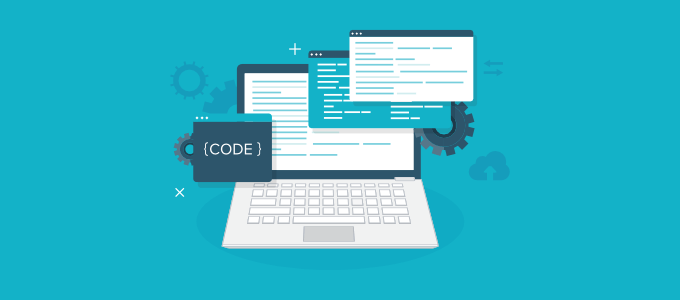
WordPress’teki işlevler dosyası, tema geliştiricilerinin temaları için özel işlevler tanımlamasına olanak tanır. Bu dosya dev bir WordPress eklentisi gibi çalışır ve web sitenize eklemek isteyebileceğiniz diğer özel kod parçacıklarını eklemek için kullanılabilir.
İşte temanızın functions.php dosyasına özel kod eklemenin avantajları.
Artıları
- functions.php dosyasını düzenlemek için yönetici alanındaki yerleşik tema düzenleyicisini kolayca kullanabilirsiniz
- Tüm kod parçacıklarını kopyalayıp tek bir dosyaya yapıştırabilirsiniz
- Kodu inceleme ve nasıl çalıştığını öğrenme şansınız olur
Ancak, tüm özel işlevlerinizi kaydetmek için functions.php dosyasını kullanmanın bazı dezavantajları da vardır.
Eksiler
- Tema değiştirirseniz özel kodunuz çalışmaz
- Bir alt tema kullanmadığınız sürece, temanızı güncellemek functions.php dosyasının üzerine yazacaktır
- Tema kodunun nerede bittiğini ve özel kodunuzun nerede başladığını anlamak zorlaşır
- Bazı kod parçacıkları çok büyük olabilir ve ek komut dosyalarına ve stillere ihtiyaç duyabilir
WordPress İşlevler Dosyasının Sınırlamalarını Anlama
WordPress fonksiyonlar dosyası için onu çok cazip kılan birçok kullanışlı numara vardır. Ancak, kod parçacıklarınızı bu şekilde yönetmek çok dağınık olabilir.
İhtiyacınız olan tüm işlevler ve özellikler functions.php dosyasına eklenemez. Örneğin, özel bir kodun düzgün çalışması için ek komut dosyaları ve stil sayfaları gerekebilir.
Ayrıca, en küçük bir hata web sitenizi çökertebilir. Neyse ki, daha iyi bir çözüm var.
WPCode eklentisini kullanarak WordPress’e özel kod parçacıkları eklemenizi öneririz.

WPCode, 2 milyondan fazla web sitesi tarafından kullanılan en popüler kod parçacıkları eklentisidir. WordPress’e PHP, JavaScript, CSS ve HTML kod parçacıkları eklemeyi kolaylaştırır. Hem de sitenizin dosyalarını düzenlemenize gerek kalmadan.
Tüm kod parçacıklarınızı tek bir merkezi ekrandan kolayca yönetebilir ve önemli web sitesi özelleştirmelerinizi kaybetmeden temaları güvenle değiştirebilirsiniz.
Akıllı kod parçacığı doğrulaması, web sitenizi asla bozmamanızı sağlamak için yaygın kod hatalarını önlemenize de yardımcı olacaktır.
Ayrıca, REST API‘yi devre dışı bırakma, yorumları devre dışı bırakma, WordPress yönetici çubuğunu devre dışı bırakma, SVG dosya yüklemelerine izin verme, Gutenberg‘i devre dışı bırakma ve daha fazlası gibi popüler özellik talepleri için kullanıma hazır snippet’ler içeren yerleşik bir kod kitaplığı vardır.
Bu, WordPress performansını yavaşlatabilen ve yönetici alanınızı karmaşıklaştırabilen birkaç tek kullanımlık eklentiyi değiştirmenize olanak tanır.
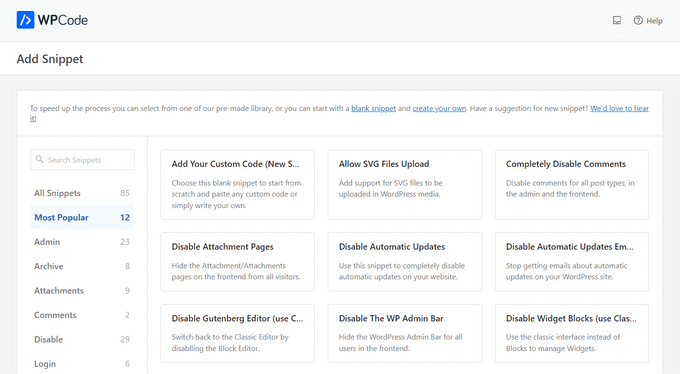
Diğer güçlü özellikler arasında özel bir bulut snippet kütüphanesi, otomatik dönüşüm pikselleri, zamanlanmış snippet’ler, gelişmiş e-ticaret konumları ve izleme, dinamik içerik öğeleri, kod revizyonları ve daha fazlası bulunur.
Hatta kodlamayı öğrenmeden özel snippet’ler oluşturmanıza olanak tanıyan güçlü bir AI snippet oluşturucu bile sunar. Basitçe parçacığın ne yapmasını istediğinizi açıklayın ve yapay zeka sizin için anında oluştursun.
Not: Başlangıç için WPCode’un ücretsiz bir sürümü de bulunmaktadır.
Daha fazla ayrıntı için WordPress’e kolayca özel kod ekleme hakkındaki kılavuzumuza bakın.
WordPress Eklentileri Yüklemenin Artıları ve Eksileri
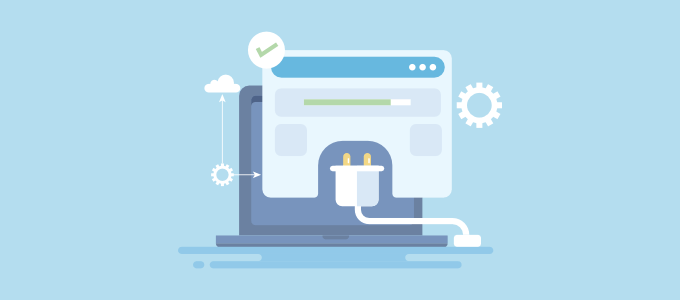
WordPress eklentileri, WordPress web siteniz için uygulamalar gibidir. Daha fazla özellik ve işlevsellik sağlamak için kendisini çekirdek WordPress yazılımına bağlayan kod içerirler.
WordPress eklentilerinin ne olduğu ve nasıl çalıştıkları hakkındaki makalemize bakın.
Fonksiyonlar dosyanıza kod eklemek yerine WordPress eklentisi kullanmanın bazı avantajları şunlardır.
Artıları
- Bir WordPress eklentisi temanıza bağlı değildir
- Aynı kodsa, işlevler dosyasıyla aynı performans etkisine sahip olacaktır
- Gerektiğinde devre dışı bırakmak, güncellemek veya yeniden yüklemek daha kolaydır
- Her eklentinin açıklamasından ne yaptığını bildiğiniz için yönetimi daha kolay
Şimdi, tüm WordPress eklentilerini kurmanın iyi olduğunu söylemiyoruz. Bazı dezavantajları da var.
Eksiler
- Başka bir eklenti için güncellemeleri yüklemeniz gerekecek
- Eklenti yazarı gelecekte eklentiyi terk edebilir, özellikle de ücretsizse
- Kodla pratik yapamazsın
- Çok sayıda eklenti yüklemek WordPress yönetici alanını karmaşıklaştırır ve performansı etkileyebilir
Ancak, WPCode eklentisini kullanarak bu dezavantajların bazılarından kaçınabilirsiniz.
Yukarıda bahsettiğimiz gibi, WPCode birkaç tek kullanımlık eklentinin yerini alabilir, böylece WordPress yönetici alanınızı karıştırmaz veya performansı etkilemezsiniz.
WordPress Eklentisi vs İşlevler Dosyası – Hangisi Daha İyi?
WordPress’e tek bir işlev eklemek istiyorsanız ve kod kullanma konusunda rahat değilseniz, tek seferlik bir özellik eklentisi sizin için daha iyi bir seçim olabilir.
Performans açısından, kodun nerede çalıştığı önemli değildir. İster functions.php dosyasından ister ayrı bir eklenti olarak yüklensin, aynı kodsa, aynı performans etkisine sahip olacaktır.
Bir eklenti seçerken, performansı artırabilecek, hataları düzeltebilecek veya güvenlik açıklarını yamalayabilecek gelecekteki güncellemelerden de yararlanabilirsiniz.
Ancak, sitenize birçok işlev eklemek istiyorsanız, WPCode ile özel kod eklemenizi öneririz.
Tipik bir web sitesi genellikle performansı etkileyebilecek 6-8 adet tek seferlik özellik eklentisi yükler. Bunun yerine, sitenizi hızlandırabilecek bu eklentileri değiştirmek için WPCode’u kullanabilirsiniz.
Ayrıca, 6-8 eklentiyi yönetmek yerine, tüm özel kod parçacıklarınızı WPCode’da tek bir ekrandan düzenleyebilirsiniz. Bu, web sitesi yönetiminizi basitleştirecektir.
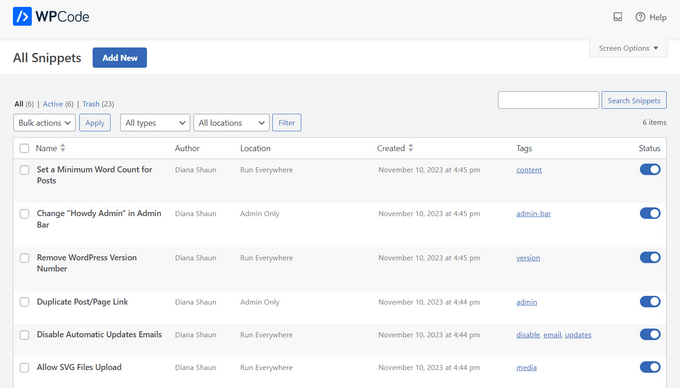
Functions.php Dosyasına Ne Zaman Kod Eklemeliyim?
WordPress temanız veya alt temanızla ilgili işlevler eklerken temanızın functions.php dosyasına kod ekleyebilirsiniz. Örneğin, yeni resim boyutları oluşturma, tarihleri gösterme, içerikten önce veya sonra özel kod ekleme ve daha fazlası.
Daha önce de belirttiğimiz gibi, bu kodu WPCode eklentisini kullanarak eklemenizi öneririz. Temanızın functions.php dosyasını düzenlemeden WordPress’te özel kod eklemenin en kolay ve en güvenli yoludur.
Umarız bu makale WordPress eklentisi ile functions.php dosyasını ve hangisinin daha iyi olduğunu anlamanıza yardımcı olmuştur. Ayrıca WordPress‘ te üstbilgi ve altbilgi kodunun nasıl ekleneceğine ilişkin başlangıç kılavuzumuza ve WordPress dosyalarını düzenlemek için en iyi kod düzenleyicileri seçimlerimize de göz atmak isteyebilirsiniz.
If you liked this article, then please subscribe to our YouTube Channel for WordPress video tutorials. You can also find us on Twitter and Facebook.





Mrteesurez
I see it making sense to use WPCode especially if you are not a tech savvy enough to write a custom plugin.
Because if you would install plugin for every custom functions, each plugin has to load some basic load WordPress code like stylesheet, JS and some must load functions that will make the plugin works.
All of these will impact on site speed.
WPBeginner Support
Not all plugins need a stylesheet or JS that is normally for plugins with complex tools or interfaces.
Admin
Jim Hubbard
What about just putting the code you would have put into functions.php into your own custom plugin. Then you can add as much code as you need (like you would in functions.php) and you only have one plugin in the admin panel. BONUS: Since you wrote it and you maintain it, there is no worry about it getting abandoned unless you no longer need it.
WPBeginner Support
It would depend on the code but if you are comfortable with creating a custom plugin, you can certainly do that.
Admin
Nate
So what about the extra file lookup to the plugin .php file? For example, if I take out 3 snippets from my functions.php and use 3 plugins instead, it has to go locate and pull the code from a separate file somewhere else, right? Does that not have any slight overhead?
WPBeginner Support
It should be very minor in terms of impact. As we say in the article if it is something small you can keep it in your functions.php while if it is more complicated you would want to move the code to a plugin.
Admin
Gautam subedi
My site’s plug-in doesn’t work, when sharing on facebook and feature photo hide and only logo appeared. Plz give me solution.
Marc Queralt
Using separates plugins, building your own if needed, makes your WordPress easier to maintain if you keep “presentation” functionality in theme and “business” functionality in Plugins.
Sallie Goetsch
Most of the articles I’ve read have been about whether to put your own code (or the code you’re copying from a tutorial) into functions.php or a plugin. This one seems to focus more on the question of whether to find an existing plugin or add code to functions.php. The point is well made (and I’ve made it myself) that if your code and a plugin author’s code are essentially the same, they will put exactly the same load on your site. But whether you write the code or copy the code from elsewhere, if you want it to be available to other themes, it should go into a plugin.